
Innholdsfortegnelse:
- Forfatter John Day [email protected].
- Public 2024-01-30 11:21.
- Sist endret 2025-01-23 15:02.

Denne instruksjonen gir deg noen viktige detaljer om hvordan du oppfyller MP3 CD-R-kompatibilitetskravene til en Ford Audiophile (og sannsynligvis en Mach 300, Shaker 500 og Shaker 1000) fabrikkstereo, slik at du kan brenne og nyte MP3-filer på en CD-R-plate du brenner hjemme. Jeg vet ikke om CD-6-vekslerne som ikke sier "Audiophile", men ser ut som det vedlagte bildet, kan spille MP3. Generelt, hvis du ikke ser "mappe" -knapper eller merking som kan foreslå navigering av mapper i en filstruktur, er sjansen stor for at du ikke kan spille MP3 -er på radioen.
Disse spillerne finnes i en rekke Ford -produkter mellom 2004 og 2007. Ford Escape og noen av lastebilene hadde disse, og de er også populære ettermonteringer i 2003/2004 Mercury Marauders, samt Crown Vics og Grand Marquis, og andre. De var en del av "premium" lydpakker i noen kjøretøyer, og ble ikke universelt brukt i alle modeller.
Generelt ser det ut til at CD-R-medier fungerer bedre i disse spillerne, men jeg har brukt både CD-R og CD-RW vellykket, så jeg er ikke sikker på at det er et krav. Hvis du ikke eier medier, ville jeg begynne med CD-R og eksperimentere senere med CD-RW.
Trinn 1: Installer NERO Burning ROM (hvilken som helst versjon) på din PC
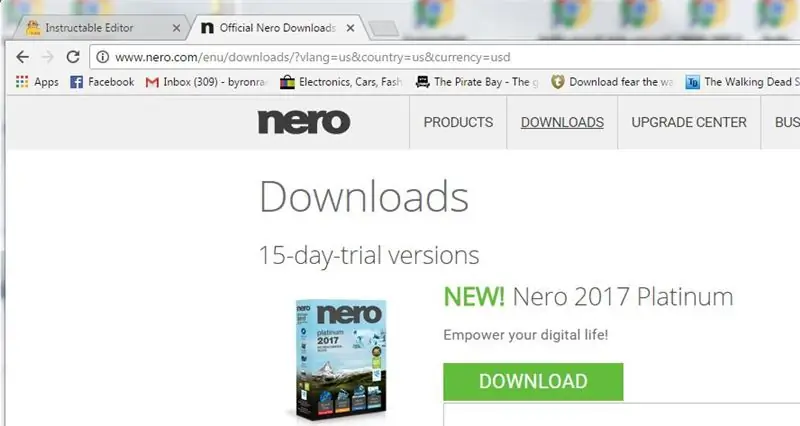
Nero burning rom lar deg brenne en CD-R-plate i et kompatibelt format som din Ford Audiophile-radio vil gjenkjenne. Du kan få en gratis prøveperiode på 15 dager på nettstedet deres. Eller vær kreativ og finn andre måter å få dette installert på. Tips: Bærbare formater installeres enklere.
Trinn 2: Skaff deg MP3 -filer og kode
Skaff MP3 -filer kodet med 192 kbps. Det er ukjent om høyere bithastigheter er kompatible. For å få dette til å fungere, anbefaler jeg 192 kbps eller mindre. Det er mange programmer der ute som vil kodes om til lavere bithastigheter om nødvendig. Legg alle disse filene i en mappe på skrivebordet.
Trinn 3: Start Nero, Lag ny ISO -CD
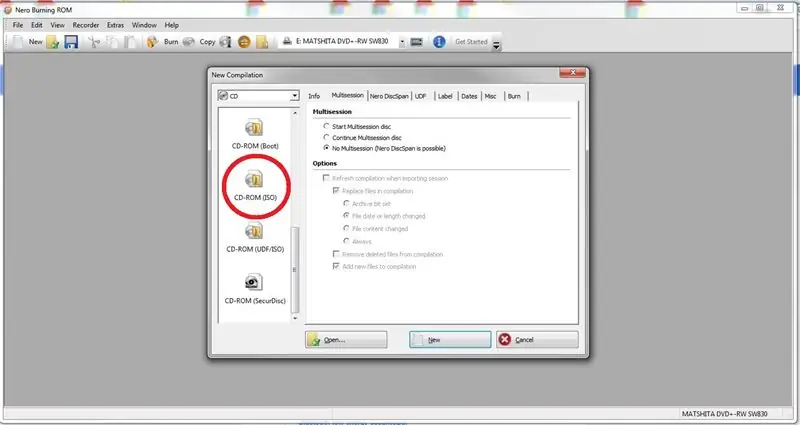
Viktig! UDF støttes ikke av Audiophile. Lag et nytt CD -volum i ISO -format. Dette valget er langt nede på listen over alternativer, utenfor skjermen, og er et eldre foreldet format som mange nyere programmer ikke lenger støtter. NERO (alle versjoner) støtter det eldre ISO -formatet. Hvis du ved et uhell oppretter en plate i UDF-format, vil den ikke lese … og kan krasje Audiophile-radioen, slik at du må slå av og på bilen for å få den til å kaste ut. Hvis du har et alternativ for "spor på en gang" eller "disk på en gang", velger du "disk på en gang". Hvis du prøver en CDRW og har et alternativ for å lukke volumet slik at det ikke kan oppstå flere skriving, gjør det … lukk volumet.
Trinn 4: Dra inn filene dine
Dra inn MP3 -filene dine. Sett dem alle i rotkatalogen. Audiophile støtter opptil 256 filer i en hvilken som helst mappe, inkludert roten. Hvis filnavnene er lange, rare og inneholder morsomme tegn, ikke bli overrasket hvis de ikke vises når sangen spilles på radio. Hvis du vil at de skal vises, må du gjøre filnavnene enkle og under 30 tegn.
Trinn 5: Brenn! Sakte
Brenn disken. Velg den lavest mulige brennhastigheten. Jo raskere du brenner, desto mindre pålitelig vil det være i Audiophile. Jeg har brukt 4x, 8x og 10x med hell. Raskere enn 10x, og du får problemer.
Trinn 6: Kos deg
Sett disken i din audiofil. Vent opptil 1 minutt på at den skal lese og katalogisere alle sangtittlene hvis det er mange av dem. Det vil begynne å spille. Shuffle og alle de andre funksjonene fungerer. Nyt!
Trinn 7: Eksperimenter med mapper
Audiophile støtter mapper. Prøv å lage to mapper i rotkatalogen og navngi dem artistnavnet, eller artist- og albumnavnet med bindestrek, for eksempel "Prince - Purple Rain", og legg de riktige sangene i mappene. Når du legger denne platen i audiofilen, navigerer mappeknappene til mappene og spiller bare sangene i den valgte mappen. Det er omtrent så fancy som ting blir, men det er mer enn nok for de fleste. Den skal støtte opptil 256 mapper og 256 sanger per mappe. Jeg har aldri prøvd mer enn et dusin mapper eller så.
Anbefalt:
Hvordan lage et mikrobit -spill: 7 trinn

Hvordan lage et mikrobit -spill: Hei venner, I denne leksjonen skal jeg lære deg hvordan du lager et spill i tinkercad ved hjelp av den nye spesialkomponentmikrobiten
Hvordan lage Microbit -spill: 25 trinn

Slik lager du mikrobit -spill: Hei, jeg heter Mohammed, og i denne instruksen skal jeg vise deg hvordan du koder et mikrobit -spill trinn for trinn med blokkredigerer, spillet er litt som Tetris
Hvordan lage et Tic Tac Toe -spill ved hjelp av Swift With Xcode: 5 trinn

Hvordan lage et Tic Tac Toe -spill ved hjelp av Swift With Xcode: I denne Swift -opplæringen vil jeg vise deg hvordan du lager en Tic Tac Toe -app. Denne appen er ekstremt enkel og er et flott prosjekt for enhver nybegynner. Jeg vil dele opp opplæringen i tre trinn: 1. Opprette objektene 2. Koble objekter til koden3. Den c
Hvordan lage et CMD -spill! Gratis nedlasting og kodekopi !: 6 trinn

Hvordan lage et CMD -spill! Gratis nedlasting og kodekopi !: Jeg lagde dette fantastiske CMD/BATCH -spillet Gratis nedlasting og kodekopi
Hvordan lage et enkelt batch -trivia -spill: 7 trinn

How to Make a Simple Batch Trivia Game: Dette er en veldig enkel måte å lage et trivia -spill på. Jeg håper du liker det. Forresten, jeg har også lagt ut et trivia -spill allerede, så hvis du ikke vil lage ditt eget, bare gå til dette nettstedet https://www.instructables.com/id/Trivia_Game/ nettstedet som er lagt over oss
